怎麼找回遺失的excel文件內容? excel檔案遺失或損壞怎麼修復?
- WBOYWBOYWBOYWBOYWBOYWBOYWBOYWBOYWBOYWBOYWBOYWBOYWB轉載
- 2024-03-14 18:19:14826瀏覽
php小編西瓜教你如何找回遺失的Excel檔案內容和修復損壞的檔案。 Excel檔案遺失可能是由於誤刪、意外關機等原因,但不必擔心,我們有多種方法來恢復遺失的資料。而對於損壞的文件,可以嘗試使用Excel自備的修復工具,或是使用第三方工具來修復。在本文中,我們將為您詳細介紹如何操作,讓您輕鬆解決Excel檔案遺失或損壞的問題。
excel檔案遺失火損壞怎麼修復?
1、恢復上次儲存的版本:在Excel中,點選「檔案」選項卡,然後選擇「資訊」。在資訊窗格中,找到「版本」選項,並點選「恢復文件」。 Excel會嘗試還原上次儲存的版本。
2、使用自動恢復功能:Excel具有自動儲存和復原功能,可協助您復原意外關閉或崩潰的檔案。在Excel中,點選「檔案」選項卡,然後選擇「選項」。在選項視窗中,選擇「儲存」選項,並檢查「自動儲存資訊間隔(分鐘)」的值。如果該值大於0,表示啟用了自動儲存功能。在Excel重新啟動後,它可能會自動開啟上次關閉時未儲存的檔案。
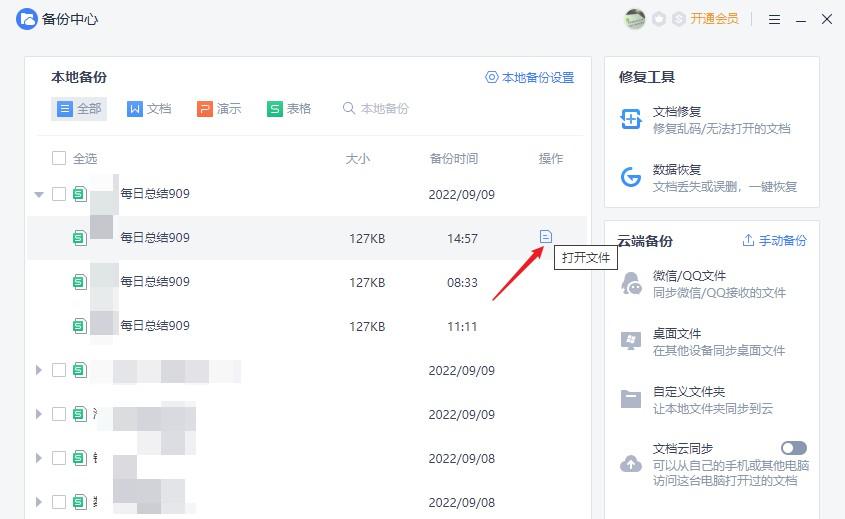
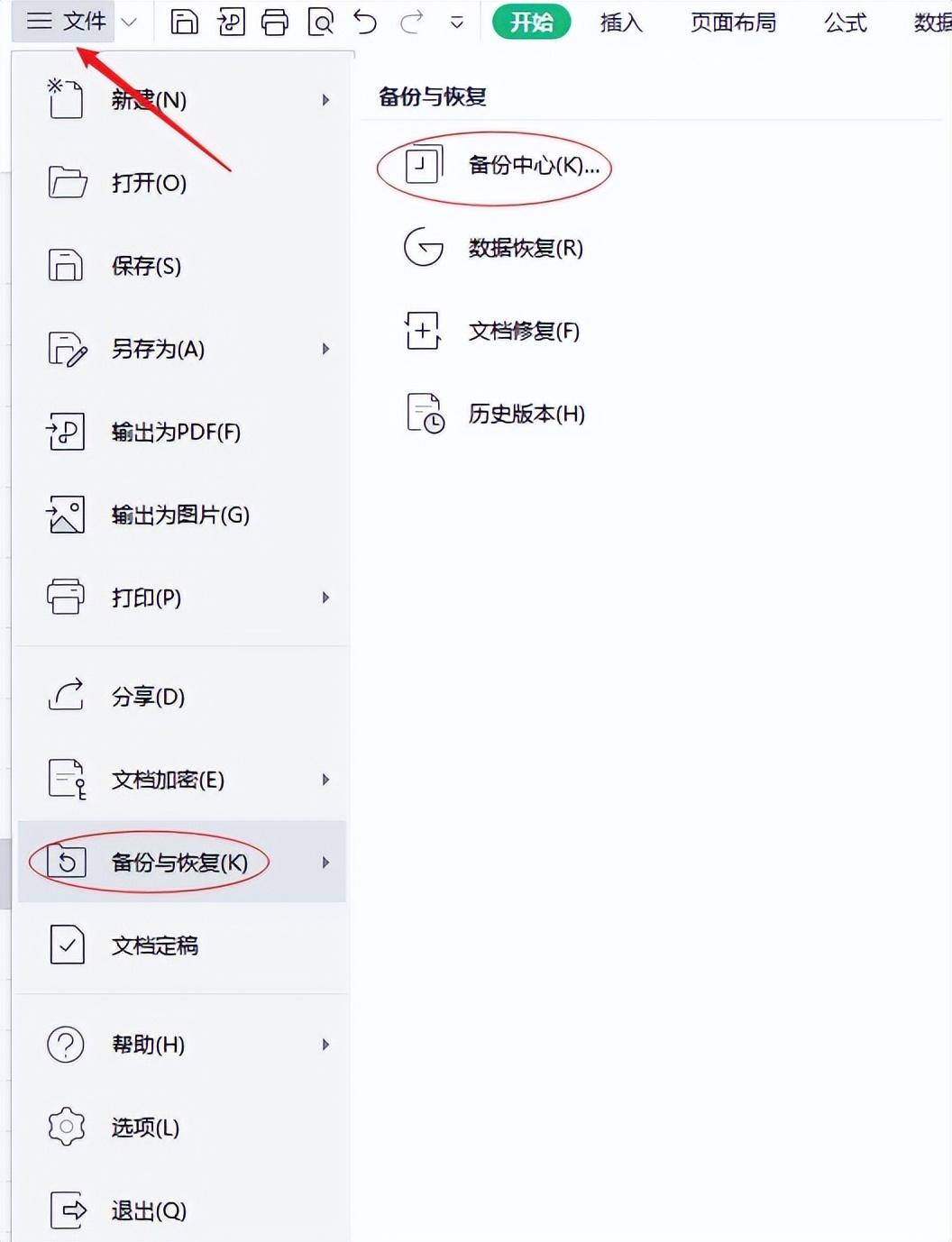
3、使用修復工具開啟損壞的檔案:Excel提供了一些修復工具,可以用來嘗試修復損壞的檔案。在Excel中,點選「檔案」選項卡,然後選擇「開啟」。找到損壞的Excel文件,並在「開啟」對話方塊中選擇「開啟並修復」選項,然後嘗試使用所提供的修復工具。
4、使用第三方復原工具:如果以上方法都無法修復損壞的Excel文件,您可以考慮使用第三方的Excel復原工具。這些工具通常可以掃描和修復損壞的Excel文件,並嘗試恢復您的資料。
請注意,這些方法並不能保證完全修復遺失或損壞的Excel檔案。因此,在進行任何修復嘗試之前,強烈建議您備份當前的文件,並確保使用可靠的修復工具。同時,最好養成定期備份文件的習慣,以防止未來的資料遺失。
以上是怎麼找回遺失的excel文件內容? excel檔案遺失或損壞怎麼修復?的詳細內容。更多資訊請關注PHP中文網其他相關文章!

